Ce tutoriel vous montrera comment démarrer le fichier ISO Debian directement à partir du disque dur avec le chargeur de démarrage GRUB2 afin que vous n'ayez pas à créer un CD live ou une clé USB live. Il est très facile de créer une clé USB live Linux de nos jours, vous pouvez le faire avec un outil graphique ou depuis la ligne de commande. Mais que se passe-t-il si vous n'avez pas de clé USB à portée de main ou si vous souhaitez installer Debian sur votre clé USB ?
GRUB à la rescousse
Le chargeur de démarrage GRUB2 est capable de démarrer le fichier image ISO Linux directement à partir de votre disque dur.
- GRUB2 prend en charge de nombreux systèmes de fichiers, y compris, mais sans s'y limiter, ext4, HFS+ et NTFS, ce qui signifie que vous pouvez placer votre fichier ISO sur n'importe lequel de ces systèmes de fichiers.
- GRUB 2 peut lire des fichiers directement à partir de périphériques LVM et RAID.
- GRUB2 prend également en charge le réseau. Vous pouvez charger des images de système d'exploitation à partir d'un réseau en utilisant le TFTP protocole.
Dans ce tutoriel, nous ne parlerons que du démarrage du fichier ISO à partir d'un disque dur local. Pour utiliser cette fonctionnalité, vous devez disposer d'une distribution Linux avec GRUB2 comme chargeur de démarrage déjà installé sur votre ordinateur.
Comment démarrer le fichier ISO Debian directement à partir du disque dur avec GRUB2
Tout d'abord, démarrez votre ordinateur et démarrez votre distribution Linux existante. Téléchargez l'ISO de Debian. Vous pouvez utiliser soit l'ISO netinstall, soit l'ISO live CD. Vous devez également télécharger hd-media/initrd.gz et hd-media/vmlinuz à partir de cette page.
- initrd.gz est le disque virtuel initial.
- vmlinuz est le noyau Linux.
Si vous voulez un installateur graphique qui vous permette d'utiliser une souris pour cliquer, alors téléchargez hd-media/gtk/initrd.gz et hd-media/gtk/vmlinuz Au lieu. Mettez ces trois fichiers dans le même répertoire. Ensuite, ouvrez une fenêtre de terminal et modifiez le /etc/grub.d/40_custom fichier avec un éditeur de texte tel que nano.
sudo nano /etc/grub.d/40_custom
Dans ce fichier, nous pouvons ajouter des entrées personnalisées au menu de démarrage GRUB. Dans ce cas, nous voulons ajouter une entrée pour démarrer un fichier ISO Debian. Voici un exemple.
menuentry "Debian.4 net-install.iso" {
insmod ext2
set root='(hd0,2)'
linux /linuxbabe/vmlinuz
initrd /linuxbabe/initrd.gz
}
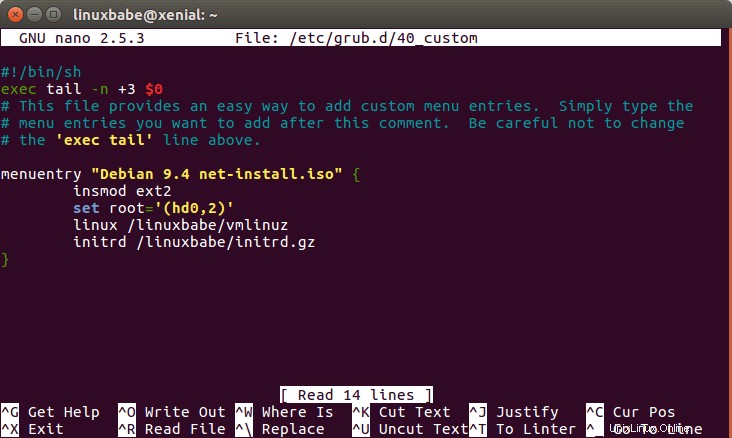
Explication :
- entrée de menu :Cette entrée sera affichée dans le menu de démarrage de GRUB2. Vous pouvez lui donner le nom que vous voulez.
- L'insmod La commande insère un module. Étant donné que ces trois fichiers sont stockés sur ma partition personnelle, le
ext2module est nécessaire. Si ces fichiers sont sur une partition NTFS, alors vous avez besoin deinsmod ntfsà la place. - Le ensemble La commande définit la deuxième partition de mon premier disque dur comme répertoire racine. (Ma partition personnelle est la seconde partition de mon premier disque dur.)
- Le
linuxLa commande charge un noyau Linux à partir du chemin spécifié.vmlinuzdésigne un exécutable du noyau Linux compressé qui prend en charge la mémoire virtuelle. La lettre 'z' indique qu'il est compressé. - Le
initrdLa commande charge un disque virtuel initial à partir du chemin spécifié. Il ne peut être utilisé qu'après lelinuxcommande a été exécutée. Le disque virtuel initial est un système de fichiers racine minimal monté sur la RAM.
Notez que GRUB ne le fait pas distinguer IDE de SCSI. Sous Linux, /dev/hda fait référence au premier disque dur IDE et /dev/sda fait référence au premier disque dur SCSI ou SATA. Si vous utilisez un SSD NMVe, il peut être nommé /dev/nvme0n1 , /dev/nvme1n1 etc. Mais dans GRUB, le premier disque dur est toujours appelé hd0 , quel que soit le type d'interface. Notez également que les numéros de partition dans GRUB commencent à 1, et non à 0.
Pour vérifier votre numéro de partition, vous pouvez exécuter lsblk ou sudo parted -l commande dans la fenêtre du terminal. Vous pouvez également le voir dans l'éditeur de partition Gparted, qui peut être installé en exécutant la commande suivante.
sudo apt install gparted
Sur mon ordinateur, vmlinuz ,initrd.gz et l'image ISO Debian sont stockées sous /home/linuxbabe/ répertoire, mais j'ai une partition home séparée et elle est définie comme racine dans le fichier de configuration GRUB, donc le chemin doit commencer par /linuxbabe , pas /home/linuxbabe/ .
Enregistrez et fermez le fichier. Ensuite, mettez à jour le menu de démarrage GRUB avec la commande suivante :
sudo grub-mkconfig -o /boot/grub/grub.cfg
Sur Fedora, la commande à exécuter est :
sudo grub2-mkconfig -o /boot/grub2/grub.cfg
Sur la distribution Linux basée sur Debian, vous pouvez utiliser la commande suivante pour mettre à jour le menu de démarrage GRUB.
sudo update-grub
Vous pouvez voir à partir de la sortie que GRUB a ajouté une nouvelle entrée de menu. (Les versions plus récentes de GRUB n'affichent pas ce message. )
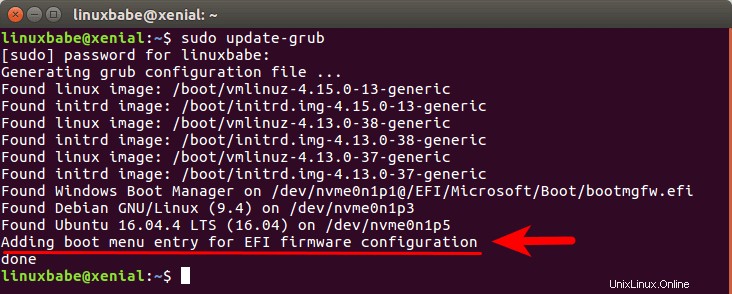
Redémarrez maintenant votre ordinateur. Dans le menu de démarrage GRUB, vous pouvez voir l'entrée de menu que vous venez d'ajouter. Notez que vous devrez peut-être appuyer sur la touche Maj droite pour afficher le menu de démarrage GRUB au redémarrage de l'ordinateur.
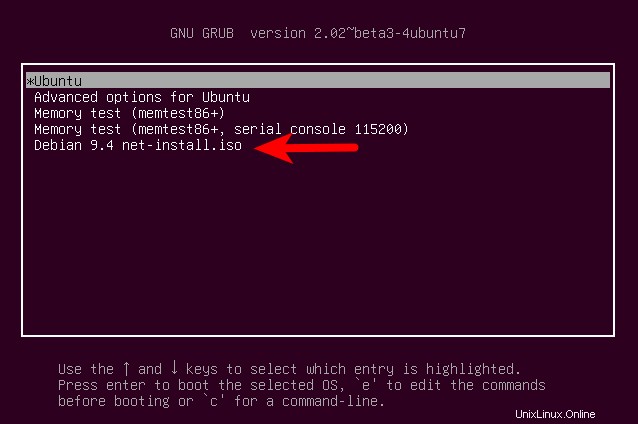
Sélectionnez-le et appuyez sur Entrée. Le noyau Linux (vmlinuz ) et le disque RAM initial (intird.gz ) sera chargé en mémoire. Ensuite, un composant d'installation supplémentaire sera chargé à partir de l'image ISO Debian.
Éviter le piège courant
Vous avez peut-être utilisé le code suivant pour démarrer Ubuntu ISO à partir du disque dur et maintenant vous essayez d'utiliser la même syntaxe pour Debian ISO.
menuentry "ubuntu-16.04-desktop-amd64.iso" {
set isofile="/home/username/Downloads/ubuntu-16.04-desktop-amd64.iso"
loopback loop (hd0,1)/$isofile
linux (loop)/casper/vmlinuz.efi boot=casper iso-scan/filename=$isofile quiet noeject nopromt spalsh --
initrd (loop)/casper/initrd.lz
} Cela ne fonctionnera pas. Si vous utilisez cette syntaxe, vous obtiendrez l'erreur suivante après avoir démarré l'ISO Debian.
No common CD-ROM drive was detected.
ou
No medium found containing a live file system.
La raison en est que la méthode Ubuntu utilise le noyau Linux et le disque virtuel initial dans l'image ISO, mais vous devez utiliser hd-media/vmlinuz et hd-media/initrd.gz afin de démarrer l'installateur Debian à partir du disque dur. L'image ISO Debian est le CD-ROM/support requis par l'installateur Debian.
Quelques autres conseils
Si les trois fichiers se trouvent dans le répertoire de niveau supérieur d'une partition de disque, n'oubliez pas la barre oblique de début lorsque vous spécifiez le chemin d'accès à vmlinuz et intird.gz . En d'autres termes, vous avez besoin
linux /vmlinuz initrd /initrd.gz
plutôt que
linux vmlinuz initrd initrd.gz
Si les trois fichiers se trouvent sur une partition étendue du disque MBR, le numéro de partition commence à 5, au lieu de 1. Par exemple, la première partition logique à l'intérieur de la partition étendue sera numérotée 5 ; la deuxième partition logique à l'intérieur de la partition étendue sera numérotée 6.
Si vous avez un disque SATA et un SSD NVMe dans votre ordinateur, le disque SATA est le premier et le SSD NVMe est le second. Il en va de même pour une clé USB et un SSD NVMe.
J'espère que ce tutoriel vous a aidé à démarrer l'image ISO Debian à partir du disque dur en utilisant le chargeur de démarrage GRUB2. Comme toujours, si vous avez trouvé cet article utile, abonnez-vous à notre newsletter gratuite pour obtenir plus de conseils et d'astuces.